Моля, изтеглете тапети, специално проектирани от известни дизайнери за Windows 11

Този тапет е наистина красив и различен от предишните тапети за Windows 11.

Windows 11 също беше официално пуснат от Microsoft на 5 октомври 2021 г., идващ с колекция от най-малко 18 напълно нови тапети за десктоп в младежки, цветен стил и създадени от екипа. Известният дизайн Six N. Five Studio е базиран в Барселона .
При разделителна способност 3840 × 2400 всяко изображение напълно отговаря на стандартите за 4K тапети и е подредено в различни теми. Нека проучим значението на тези нови пакети тапети !
Светли и тъмни прозорци

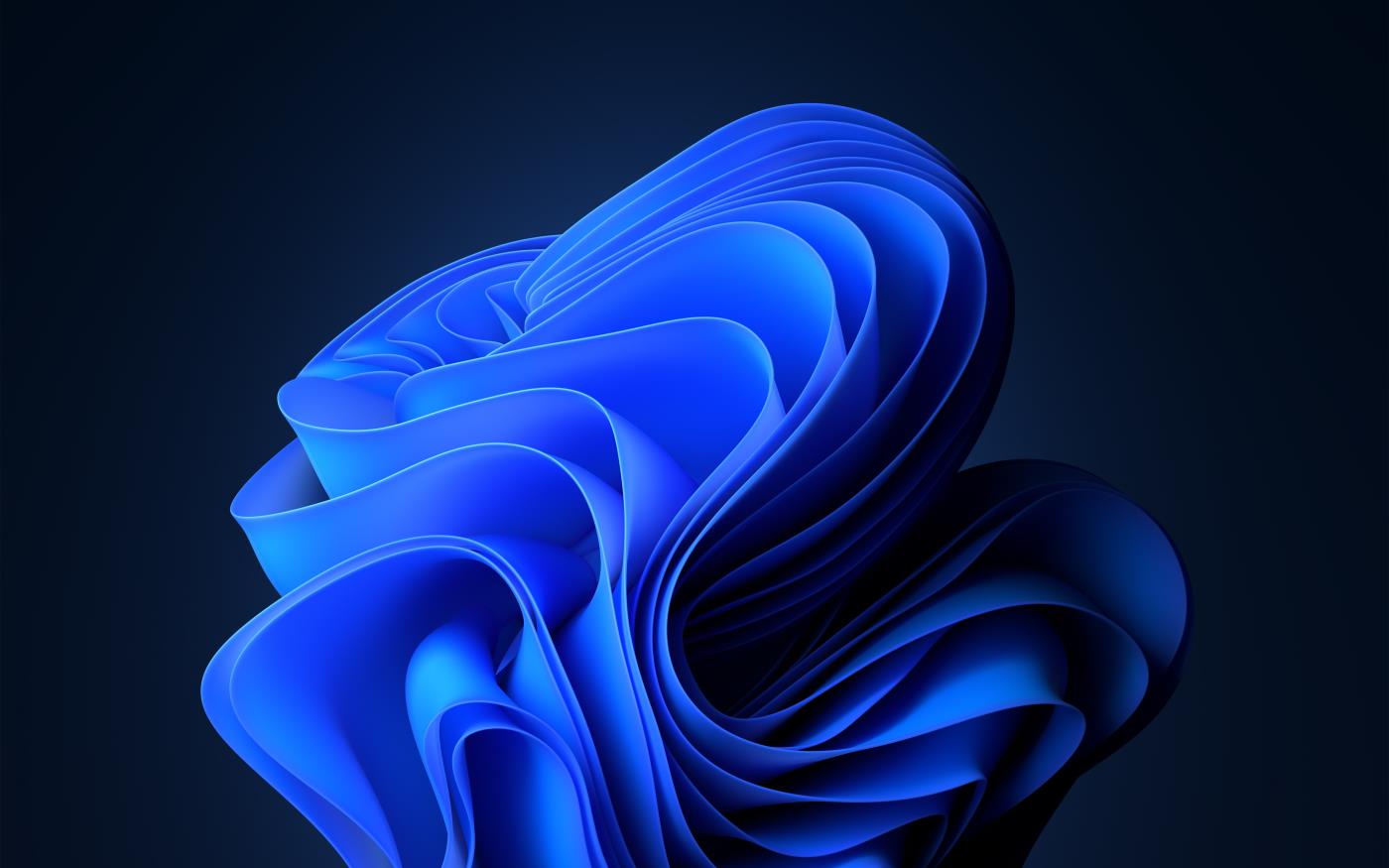
Това е пакетът за тапети по подразбиране на Windows 11, като обектът е стилизирана синя копринена лента, меко извиваща се за нежно и удобно усещане. Този пакет с тапети има две разновидности, светлосин цвят на фона за настройките на интерфейса на светъл режим и тъмносин цвят на фона за интерфейса на тъмен режим на операционната система.
Сияние
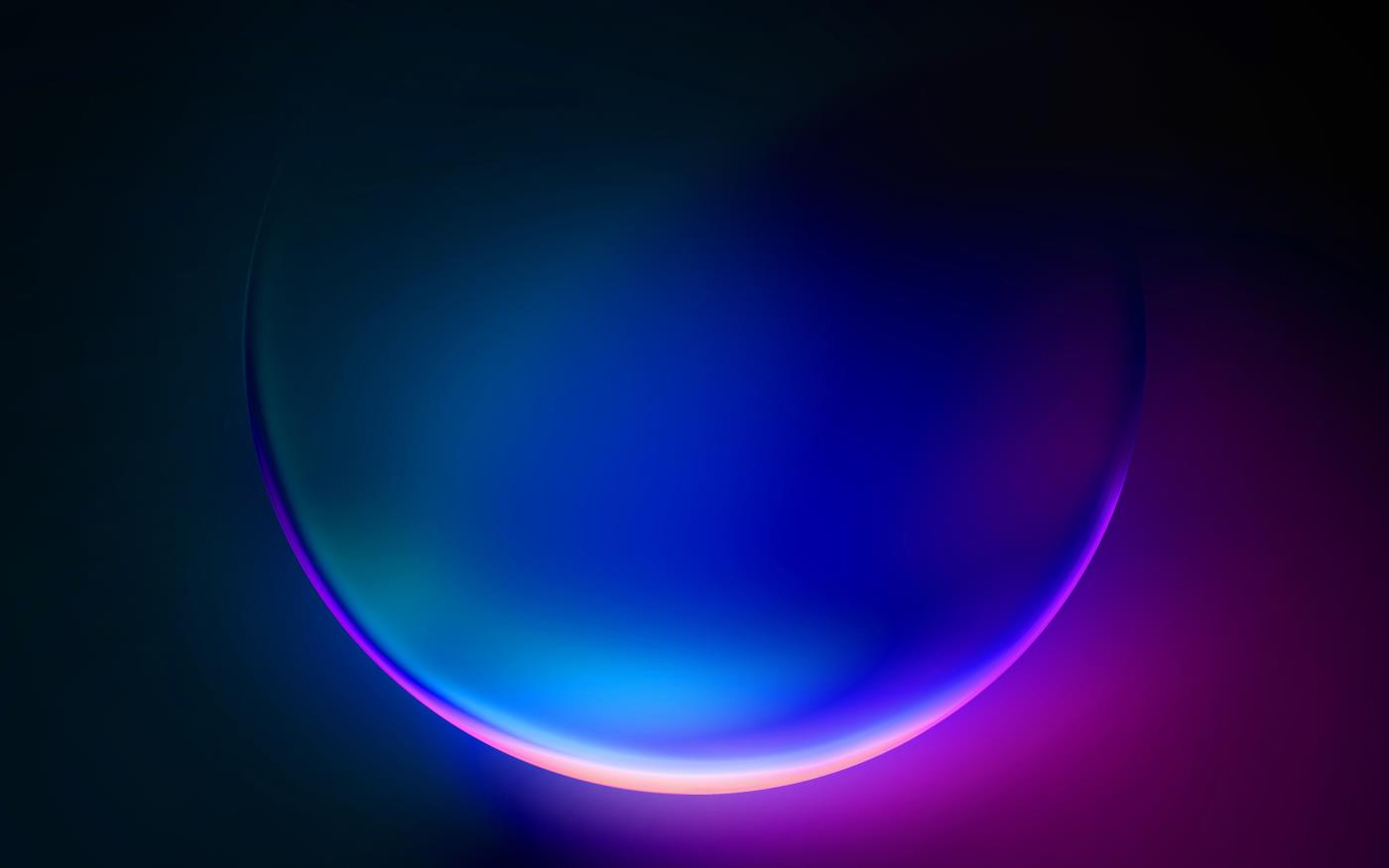
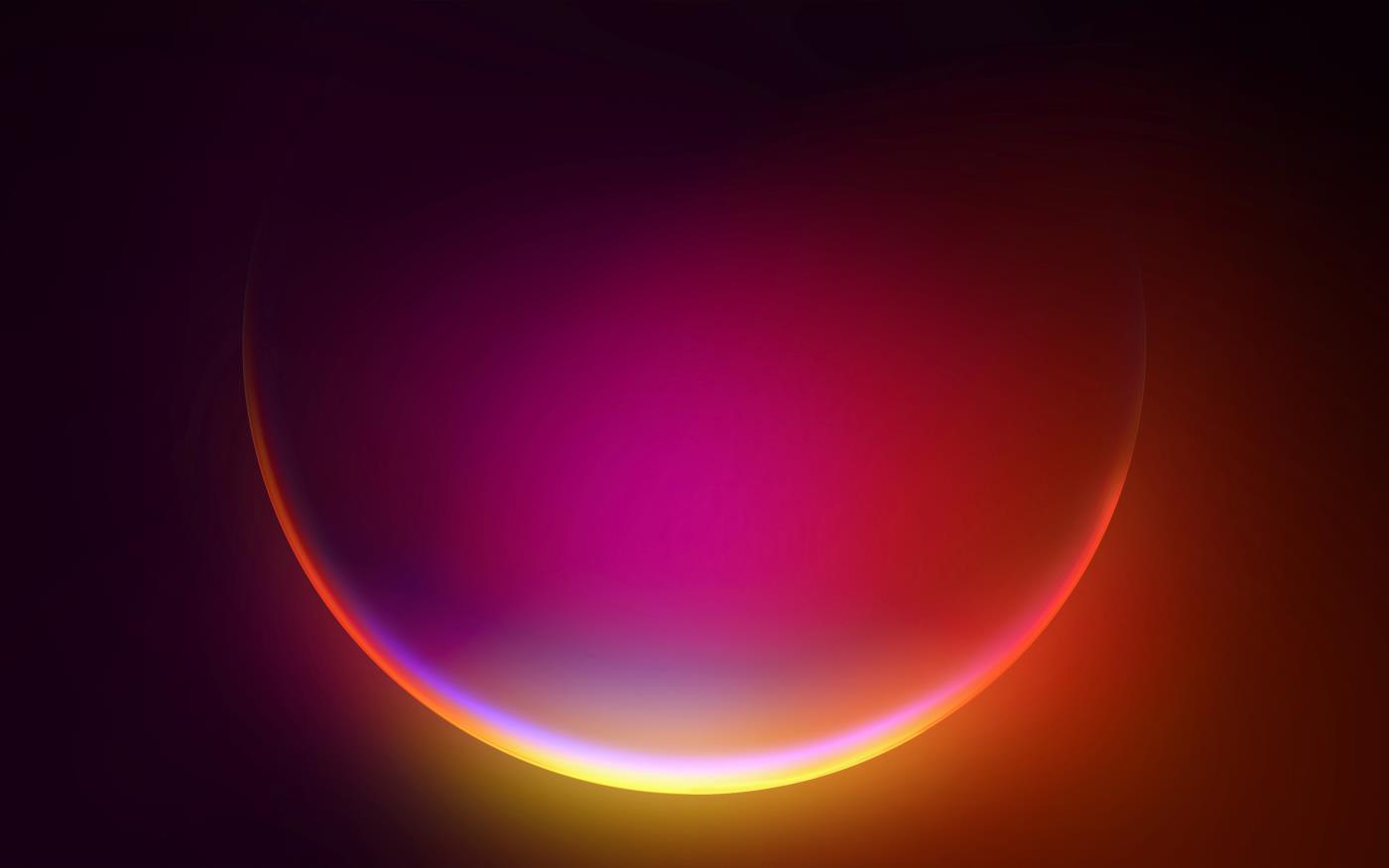

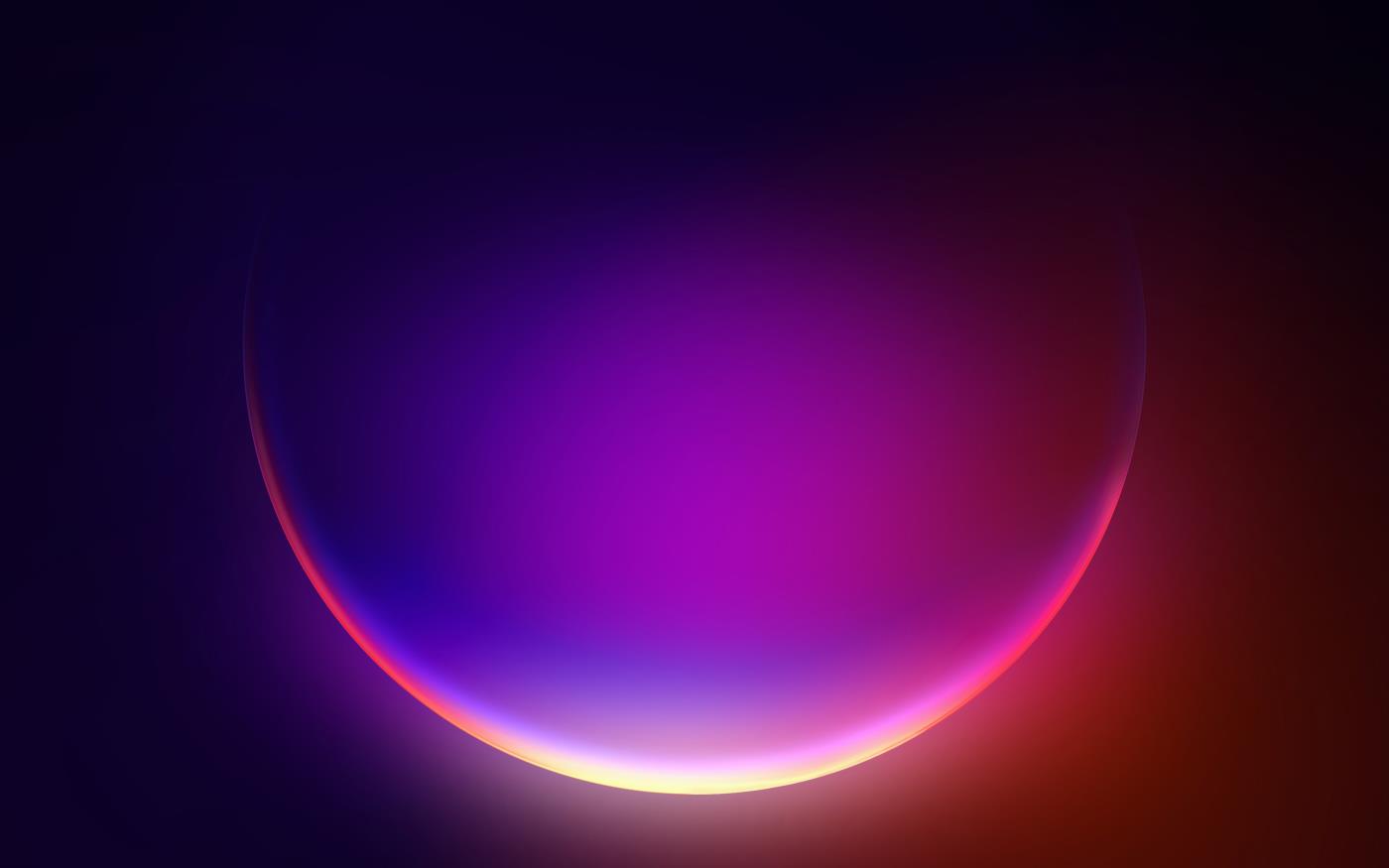
Този пакет тапети включва 4 различни вариации, като обектът е сферичен обект, напомнящ планети в космоса. Обектът е осветен с различни силни и слаби цветове. Най-изявените от които са зелено, синьо, магента и лилаво.
Уловено движение




Пакетът тапети Captured Motion е вдъхновен от цветни абстрактни вихри, панделки и мехурчета, но главно червено, оранжево и лилаво. Всички са подчертани на тъмен цвят на фона. Тази цветова схема носи модерен външен вид, помагайки на висококачествените панели да "покажат" способността си за възпроизвеждане на цветовете.
Изгрев
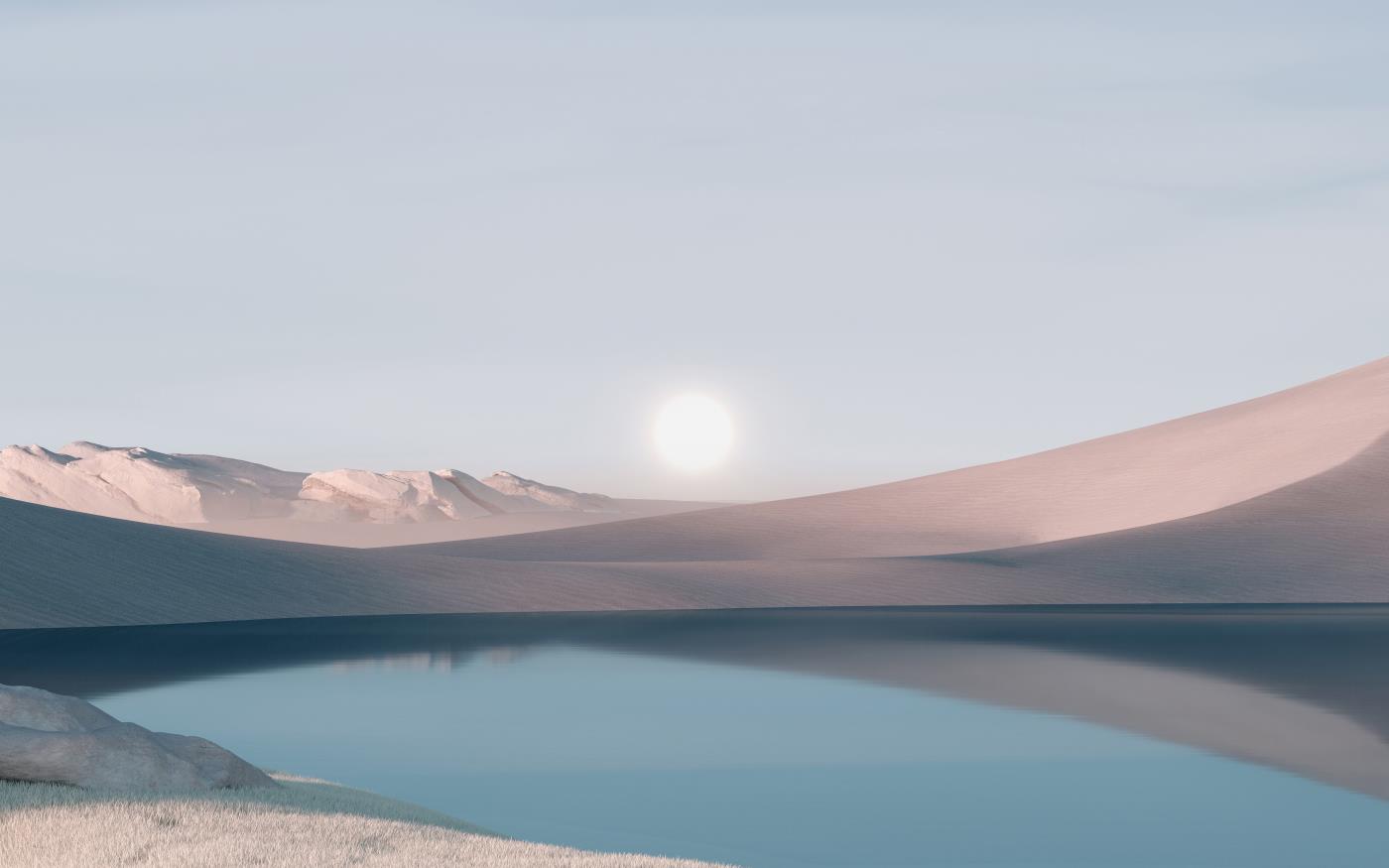



Тапетите с теми за естествен пейзаж са незаменим елемент във всяка актуализация на Windows и Windows 11 не е изключение. Този пакет „Изгрев“ съдържа 4 различни природни снимки, но следващи подобен „мотив“, включително вода, планини, дървета, гори, слънце и небе.
Поток

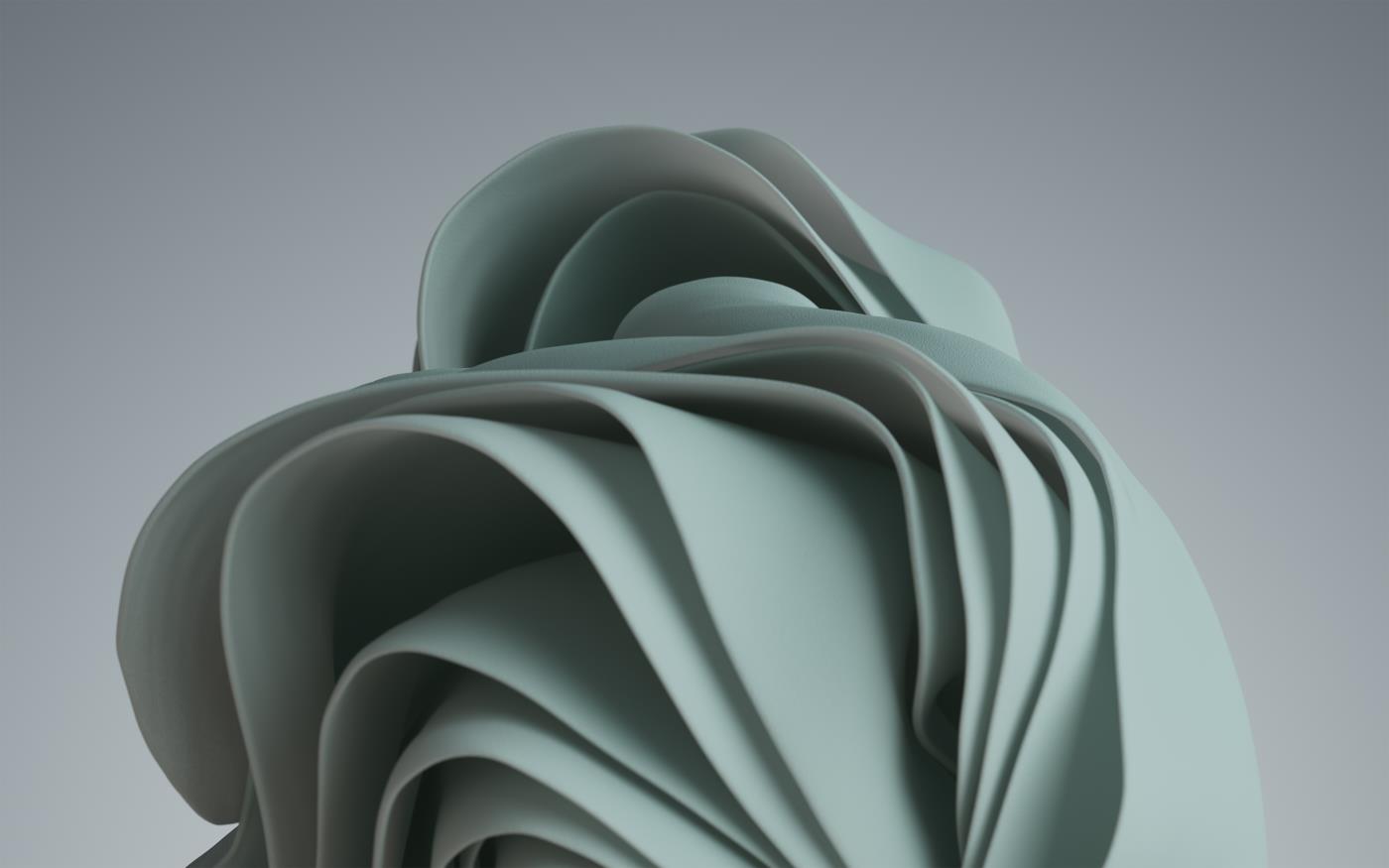
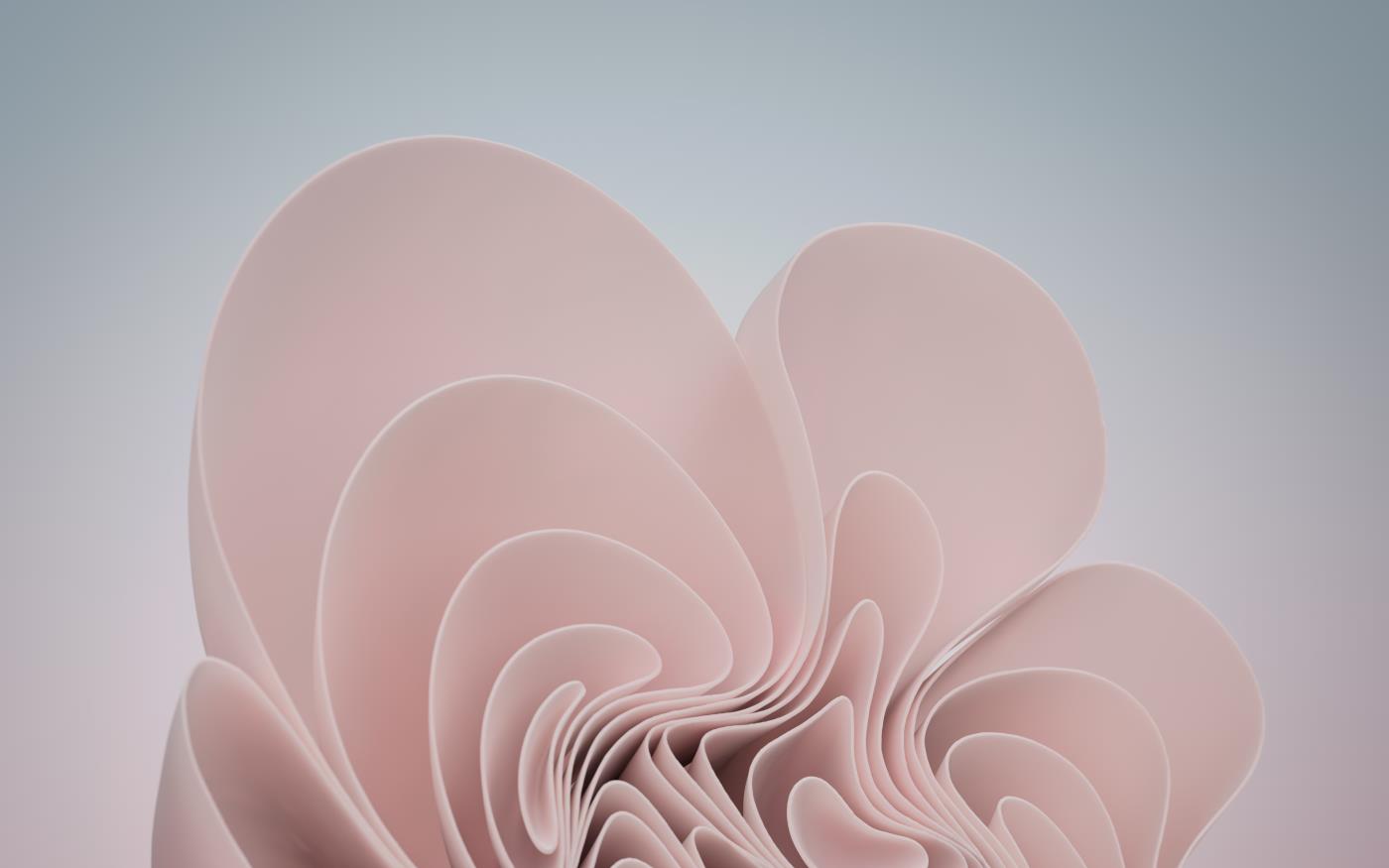

Този пакет тапети продължава стила, който се вижда в светлите и тъмните теми на Windows по подразбиране, но е цветово оформен в по-мек, по-наситен стил, включително синьо, зелено, розово и сиво. Всички те предизвикват усещане за простота и елегантност.
Изтеглете тапети за Windows 11 4K, тапети за Windows 11 с висока разделителна способност
Наборът тапети за Windows 11 по-горе е преоразмерен за ваше удобство. За да изтеглите пълния набор от тапети за Windows 11 с разделителна способност по подразбиране, щракнете върху връзката по-долу, след това извлечете файла и го използвайте!
Връзка за изтегляне на тапети с висока разделителна способност за Windows 11
Допълнителни бонуси:



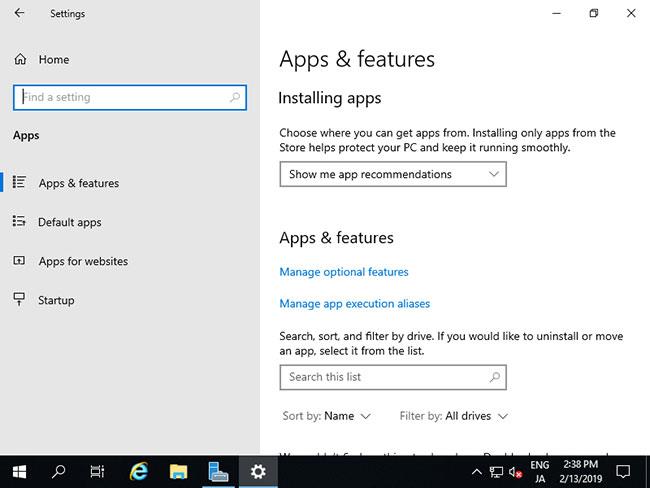
В този комплект тапети ще има много тапети за различни теми. Достатъчно, за да можете да направите албум, който автоматично променя тапета на вашия компютър. Ако искате да го изпитате директно, можете да инсталирате Windows 11 Preview.
Виж повече:
Този тапет е наистина красив и различен от предишните тапети за Windows 11.
В този комплект тапети за Windows 11 ще има много тапети за различни теми. Достатъчно, за да можете да направите албум, който автоматично променя тапета на вашия компютър.
Режимът на павилион в Windows 10 е режим за използване само на 1 приложение или достъп само до 1 уебсайт с гост потребители.
Това ръководство ще ви покаже как да промените или възстановите местоположението по подразбиране на папката Camera Roll в Windows 10.
Редактирането на файла hosts може да доведе до невъзможност за достъп до интернет, ако файлът не е модифициран правилно. Следващата статия ще ви насочи как да редактирате файла hosts в Windows 10.
Намаляването на размера и капацитета на снимките ще ви улесни да ги споделяте или изпращате на всеки. По-специално, в Windows 10 можете групово да преоразмерявате снимки с няколко прости стъпки.
Ако не е необходимо да показвате наскоро посетени елементи и места от съображения за сигурност или поверителност, можете лесно да го изключите.
Microsoft току-що пусна Windows 10 Anniversary Update с много подобрения и нови функции. В тази нова актуализация ще видите много промени. От поддръжката на писалка на Windows Ink до поддръжката на разширение на браузъра Microsoft Edge, менюто "Старт" и Cortana също са значително подобрени.
Едно място за управление на много операции направо в системната област.
В Windows 10 можете да изтеглите и инсталирате шаблони за групови правила, за да управлявате настройките на Microsoft Edge и това ръководство ще ви покаже процеса.
Тъмният режим е интерфейс с тъмен фон на Windows 10, който помага на компютъра да пести енергия от батерията и намалява въздействието върху очите на потребителя.
Лентата на задачите има ограничено пространство и ако редовно работите с множество приложения, може бързо да ви свърши мястото, за да закачите повече от любимите си приложения.









